MFC-J825DW
Preguntas frecuentes y Solución de problemas |

MFC-J825DW
Fecha: 09/02/2023 ID: faq00000253_021
¿Hay alguna manera de ver cuánta tinta queda?
Puede verificar el estado de la tinta ejecutando el Monitor de estado (“Status Monitor”) (el Monitor de estado se instala automáticamente al instalar el software MFL-Pro Suite) o desde el panel de control. Para verificar el estado de la tinta, siga los pasos que se detallan a continuación.
NOTA: Las ilustraciones mostradas a continuación tienen el propósito de representar el producto y el sistema operativo y podrían variar dependiendo del modelo de su máquina Brother y de su sistema operativo.
1. Verifique el estado de la tinta desde el panel de control
* Si su máquina Brother cuenta con una pantalla táctil, siga los pasos indicados a continuación en "Para modelos de pantalla táctil".
- Presione Menú.
- Presione la tecla con la flecha hacia Arriba o hacia Abajo o el teclado de marcación para seleccionar Tinta (“Ink”) o Gestión de tinta (“Ink Management”) y presione OK.
- Presione la tecla con la flecha hacia Arriba o hacia Abajo o el teclado de marcación para seleccionar Volumen de tinta (“Ink Volume”) y presione OK.
- Presione Detener/Salir ("Stop/Exit").
<Para modelos con pantalla táctil>
- Presione la tecla con la flecha hacia la Izquierda o hacia la Derecha para mostrar Tinta (“Ink”). (En algunos modelos, este paso se puede omitir).
-
Presione
 .
. - Presione la tecla con la flecha hacia Arriba o hacia Abajo para mostrar Volumen de tinta (En algunos modelos, este paso se puede omitir).
- Presione Volumen de tinta.
- Presione Detener/Salir.
2. Verifique el estado de la tinta desde la utilidad Monitor de estado (“Status Monitor”)
* Para usuarios de Windows:
Abra el Monitor de estado. (Haga clic aquí para ver cómo iniciar el Monitor de estado).

* Para usuarios de Mac OS® X:
Abra el Monitor de estado. (Haga clic aquí para ver cómo iniciar el Monitor de estado).
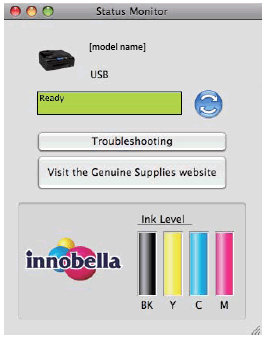
3. Verifique el estado de la tinta desde ControlCenter
* Para usuarios de Windows:
Abra ControlCenter.
-
Modelos compatibles con Utilidades de Brother
-
Abra Utilidades de Brother (“Brother Utilities”).
-
Windows 7 / 10 / 11
Haga clic en o en
o en  (Inicio) (“Start”) > (Todos los programas [“All Programs”] o Todas las aplicaciones [“All apps”]) > Brother > Utilidades de Brother (“Brother Utilities”).
(Inicio) (“Start”) > (Todos los programas [“All Programs”] o Todas las aplicaciones [“All apps”]) > Brother > Utilidades de Brother (“Brother Utilities”). -
Windows 8
En la pantalla Inicio (“Start”), haga clic en .
.
Si no está en la pantalla Inicio, haga clic derecho en algún lugar vacío y después haga clic en Todas las aplicaciones (“All Apps”) en la barra.
Haga clic en Utilidades de Brother (“Brother Utilities”).
-
Windows 7 / 10 / 11
- Seleccione Escanear (“Scan”).
- Haga clic en ControlCenter4.
-
Abra Utilidades de Brother (“Brother Utilities”).
-
Modelos no compatibles con Utilidades de Brother
Haga clic en (Inicio) > Todos los programas (“All Programs”) > Brother > [nombre del modelo] > ControlCenter4.
(Inicio) > Todos los programas (“All Programs”) > Brother > [nombre del modelo] > ControlCenter4.
<Modo de inicio>
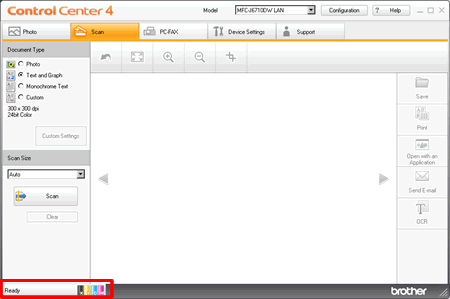
<Modo avanzado>
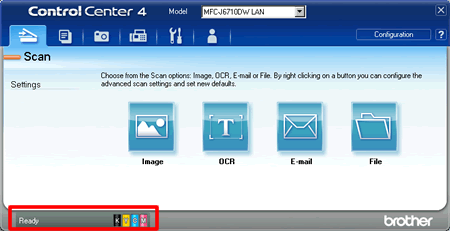
* Para usuarios de Mac OS X:
-
Abra ControlCenter.
Para abrir la aplicación de ControlCenter2, haga clic en Ir (“Go”) en la barra Finder, Aplicaciones (“Applications”) > Brother > ControlCenter. Haga doble clic en ControlCenter.
Se abrirá ControlCenter y se colocará un ícono en el panel. -
Haga clic en CONFIGURACIÓN DEL DISPOSITIVO (“DEVICE SETTINGS”) en las opciones de la izquierda y luego haga clic en el botón Nivel de tinta (“Ink Level”).
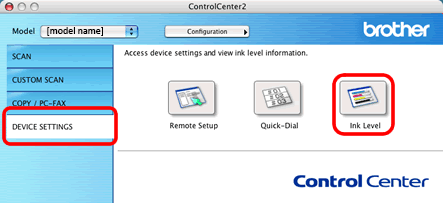
DCP-J100, DCP-J105, DCP-J140W, DCP-J152W, MFC-J200, MFC-J280W, MFC-J430W, MFC-J470DW, MFC-J5910DW, MFC-J625DW, MFC-J6510DW, MFC-J6710DW, MFC-J6910DW, MFC-J825DW
Si necesita asistencia, contáctese con el servicio al cliente de Brother:
Comentarios sobre el contenido
Observe que este formulario solo se utiliza para comentarios.